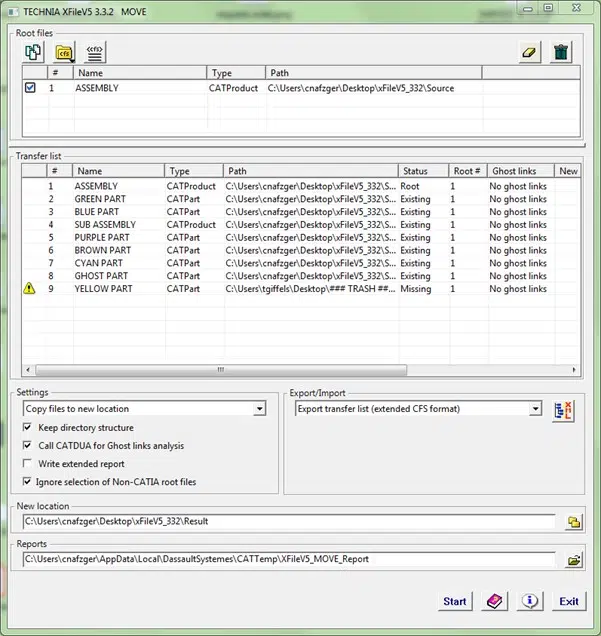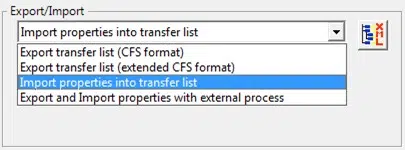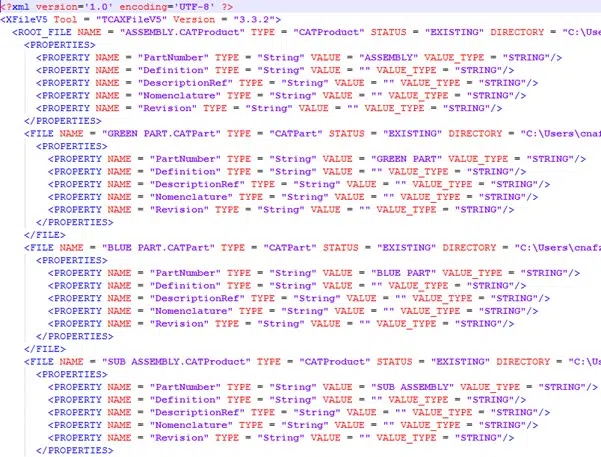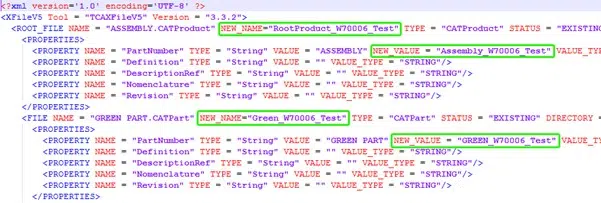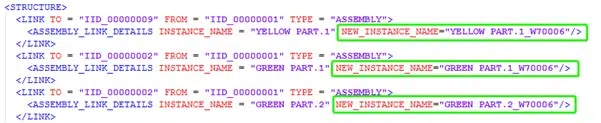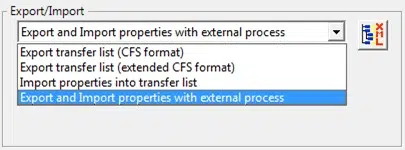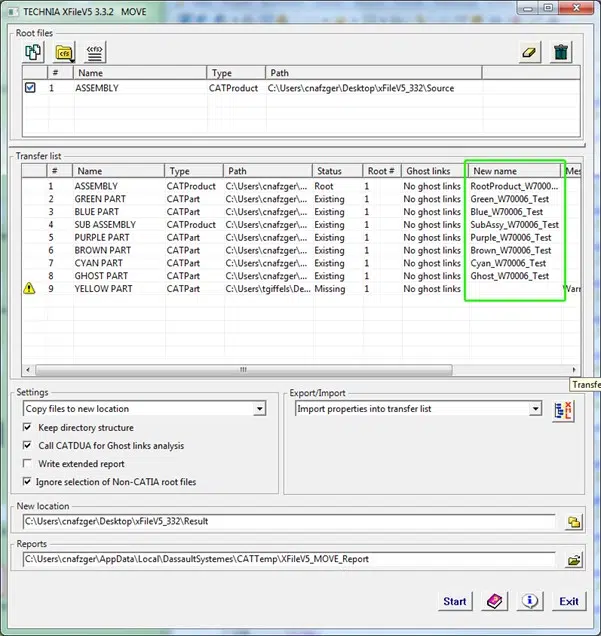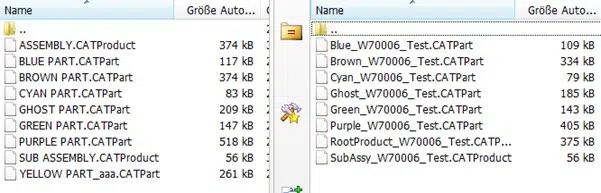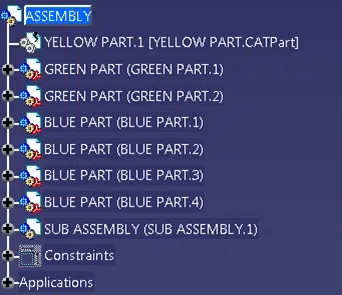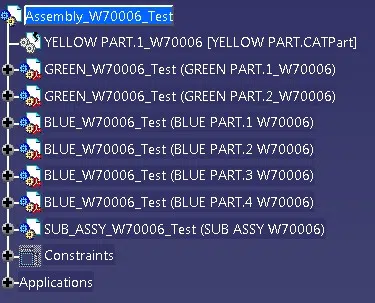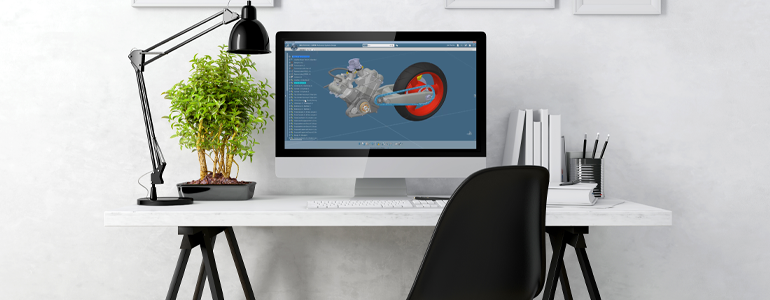
Umbenennen von CATIA V5 Teilenummern, Namen und Eigenschaften
Table of contents
- Grund zum Ändern von Teilenummern
- Hoher Aufwand ohne Automatisierung?
- Änderung von Teilenummern und Eigenschaften mit Hilfe von xFileV5
- Schritt 1: Modell laden
- Schritt 2: Transferliste erstellen
- Schritt 3: Transferliste bearbeiten
- Schritt 4: Transferliste lesen
- Schritt 5: Modell an neuem Ort speichern
- Weitere Verbesserung
- Die wichtigsten Funktionen von xFileV:
Beim Umgang mit großen Baugruppen in CATIA gibt es mehrere Herausforderungen, die es zu lösen gilt:
Problem 1: Eine Teilenummer wurde geändert. Alle vorhandenen CATProducts, CATParts und CATDrawings sollen mit der neuen Teilenummer und neuem Dateinamen aktualisiert werden.
Problem 2: CATIA V5 Datenmanagement – Alle zum Modell verlinkten Dateien sollen gefunden und gleichzeitig an einen anderen Ort verschoben werden.
Problem 3: Konsistenter Dateisatz – Aufzeigen von fehlenden Dateien, Ausführen von CATDUA etc.
xFileV5 bietet Lösungen für jedes dieser Probleme. In diesem Artikel werden wir uns darauf konzentrieren, wie man schnell Teilenummern, Dateinamen und Eigenschaften in CATIA V5 Baugruppen ändern kann.
Grund zum Ändern von Teilenummern
In manchen Fällen wird ein bestehendes Produkt als Grundlage für eine neue Variante mit einigen geringfügigen Änderungen verwendet. Alle verknüpften Dateien sollten eine neue Teilenummer und Revision erhalten. Die Dateien müssen an einem neuen Ort mit einem anderen Dateinamen gespeichert werden, ohne dass die Verknüpfungen zueinander verloren gehen.
Hoher Aufwand ohne Automatisierung?
Um Teilenummern in CATIA zu ändern, müssen alle Dateien händisch geöffnet und geändert werden. Anschließend müssen sie unter einem anderen Dateinamen gespeichert und evtl. neu verlinkt werden.
Bei größeren Baugruppen kann dies viel Arbeit bedeuten und es besteht ein höheres Fehlerrisiko, wenn dies händisch geschieht.
Änderung von Teilenummern und Eigenschaften mit Hilfe von xFileV5
Schritt 1: Modell laden
Öffnen Sie den xFileV5 Move-Dialog und wählen Sie die Root-Datei aus. Alle verknüpften Dateien werden gesucht und aufgelistet. Fehlende Dateien werden als fehlend markiert. Mit Hilfe von CATDUA können Sie nach sogenannten Ghostlinks suchen.
Schritt 2: Transferliste erstellen
Transferliste exportieren. Alle Informationen für jedes Teil, einschließlich der Eigenschaften, werden in eine XML-Datei exportiert.
Schritt 3: Transferliste bearbeiten
Neue Namen und Werte müssen zur Transferliste hinzugefügt werden. Es können auch neue Eigenschaften hinzugefügt werden.
Auch Instanznamen können geändert werden:
Es ist möglich, externe Skripte zu verwenden, um Werte automatisch zu ändern. Diese Skripte können direkt aus xFileV5 gestartet werden:
Schritt 4: Transferliste lesen
Die geänderte Transferliste muss importiert werden. Die Änderungen im Dateinamen werden angezeigt:
Schritt 5: Modell an neuem Ort speichern
Alle Dateien müssen kopiert oder an einen neuen Speicherort verschoben werden:
Neue Teilenummern und Instanznamen sind im Modellbaum sichtbar:
Vorher:
Danach:
Weitere Verbesserung
Noch schneller geht es, wenn ein Skript zur Bearbeitung der Transferliste verwendet wird (siehe Schritt 3). In diesem Fall kann der gesamte Vorgang auf folgende Punkte reduziert werden:
- Root-Knoten auswählen
- Eigenschaften mit externem Prozess automatisch exportieren und importieren
- An neuem Ort speichern
Die wichtigsten Funktionen von xFileV:
- CATIA V5-Modelle packen
Suchen Sie alle Dateien, die mit der Root-Datei zusammenhängen, und packen Sie sie in einen Container (.tar) - Container entpacken
Entpacken Sie einen .tar-Container und speichern Sie die komplette CATIA V5-Struktur auf Ihrem Rechner - Root-Datei und alle zugehörigen Dateien an einen anderen Ort verschieben
Während des Verschiebens, können Dateinamen, Teilenummer, Revision und andere Eigenschaften umbenannt werden, ohne die Dateien einzeln zu öffnen. - CATIA V5-Struktur oder Teile einer Struktur löschen
Nutzer kann wählen welche Dateien beibehalten oder gelöscht werden sollen
TECHNIA Software entwickelt und liefert ein Portfolio von Produkten unter dem Namen Experience Packaged
Diese Lösungen unterstützen Sie bei der Anpassung und Konfiguration der Software von Dassault Systèmes.
Wenn Sie mehr über xFileV5 erfahren oder eine unserer anderen Lösungen kennenlernen möchten, dann kontaktieren Sie uns noch heute!